Интернет не работи на компютър чрез кабел или чрез рутер
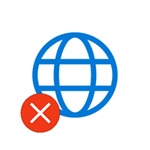
Забележка: Моят опит е, че около 5% от времето (което не е толкова малко) причина, че интернет изведнъж спря да работи с посланието "Не е свързан. Не са налични връзки "в областта за уведомяване и" А мрежов кабел не е свързан "в списъка на връзка казва, че мрежовия кабел, наистина е свързан: проверка и свържете отново (дори визуално изглежда, че няма проблеми) кабел от слот както на компютъра мрежова карта, и от контакта LAN на рутера, ако връзката е направена през него.
Интернет не е просто браузър
Ще започна с една от най-често срещаните случаи: Интернет не работи в браузъра, но все пак се свържете с интернет Skype и други моментални съобщения, торент клиента, Windows може да проверите за актуализации.
Обикновено в такава ситуация, в иконата на връзка областта за уведомяване показва, че интернет е на разположение, въпреки че в действителност това не е така.
Причините в този случай могат да бъдат нежелани програми на компютъра си, променете настройките на мрежовата връзка, проблемите с DNS сървъра, понякога - неправилно конфигуриран или дистанционно антивирусна актуализацията Windows ( «голям актуализация" в терминологията на Windows 10) е инсталиран антивирусен.
Тази ситуация се обсъжда подробно в отделен наръчник: Сайтовете не могат да бъдат отворени, и Skype работи. тя описва подробно как да се реши проблема.
Проверете връзката с мрежата чрез LAN (Ethernet)
Ако първата опция не се вписва вашата ситуация, аз препоръчвам следните стъпки, за да тествате връзката с интернет:
- Преглед на списък с Windows Connections, за това можете да натиснете Win + R ключове на клавиатурата, въведете ncpa.cpl и натиснете Enter.
- Ако състоянието на връзката на "Disabled" (сива икона), щракнете с десния бутон на мишката и изберете "Connect".
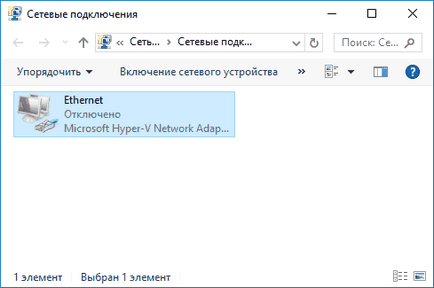
- Ако състоянието е връзка "Неидентифициран мрежа", вижте указанията, "Windows 7 Неидентифициран Network" и "Неидентифициран мрежа Windows 10".
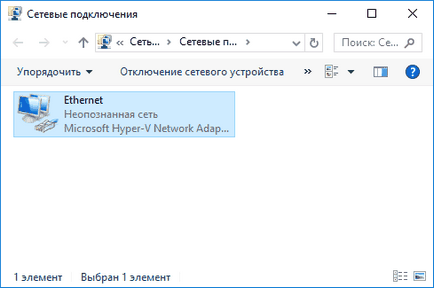
- Ако видите съобщение, че мрежовият кабел е изключен - може би той наистина не е свързан или слабо свързани с мрежовата карта или рутера. Също така, той може да бъде проблем от доставчика (ако приемем, че на рутера не се използва) или рутер недостатъчност.
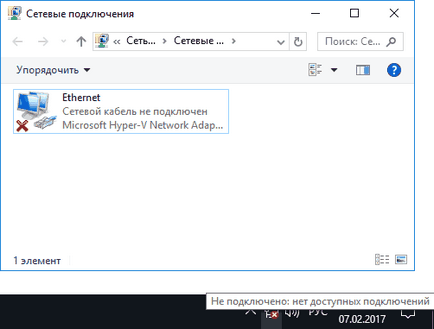
- Ако не виждате Ethernet връзка (Local Area Connection), е вероятно да дойде по-удобно раздел за инсталиране на мрежова карта шофьори мрежа по-късно инструкциите.
- Ако състоянието на връзката на "нормално" и показва името на мрежата (Network 1, 2 и т.н., или на името на мрежата, създадена на рутера), но в интернет все още не работи, опитайте стъпките по-долу.
Нека се спрем на параграф 6 - LAN връзка показва, че всичко е нормално (включен, има името на мрежата), но не и Интернет (това може да бъде придружено от съобщение "Без достъп до Интернет" и жълт удивителен знак до иконата за връзка областта за уведомяване) ,
LAN връзка е активна, но не по Интернет (без достъп до Интернет)
В ситуация, когато работи кабелната връзка, но не и интернет, има няколко често срещани причини за проблема:
- Ако връзката е направена чрез маршрутизатор, че нещо не е наред с кабела в порта WAN (интернет) на рутера. Проверете всички кабелни връзки.
- Също така, за ситуацията с рутера: загубили връзката си с интернет на рутер, проверка (вижте Конфигуриране на рутер.). Дори и ако настройките са правилни, проверете състоянието на връзка в уеб интерфейса на рутера (ако не е активно, а след това по някаква причина не можете да установите връзка, може би по вина на трета алинея).
- Временна липса на достъп до интернет от доставчика - това не се случва често, но това се случва. В този случай, в интернет няма да бъде на разположение на други устройства чрез една и съща мрежа (Проверете дали това е възможно), проблемът обикновено се коригира по време на деня.
- Проблеми с връзката към мрежата (достъп до DNS настройките на прокси сървъра, настройки на TCP / IP). Методи решения в този случай, са описани в посочените по-горе обекти не се отварят в отделен член не се изпълнява в интернет в Windows 10.
За четвърта алинея на действието, което може да се ползва на първо място:
Ако тези два метода не работят, опитайте по-сложни методи за решаване на проблемите на отделните инструкции в четвъртата алинея по-горе.
Забележка: Ако сте инсталирали рутер, свържете кабела към компютъра и компютърът не е в интернет, много е вероятно просто все още не сте създали вашия рутер правилно. След като това бъде направено, интернет трябва да се появи.
Водачите компютърни карти на мрежата и LAN разстояние в BIOS
Ако проблемът с Интернет се появи след преинсталиране на Windows 10, 8 или Windows 7, както и в случаите, когато в списъка на мрежовите връзки, няма LAN връзка, проблемът вероятно се дължи на факта, че водачите не са инсталирани вашата мрежова карта. Най-малко - че Ethernet адаптер е забранен в BIOS (UEFI) компютъра.
В този случай, изпълнете следните стъпки:
- Отиди в Device Manager на Windows, натиснете Win + R ключове за този тип devmgmt.msc и натиснете Enter.
- Мениджър "View" Менюто в устройствата позволи покажи скритите устройства.
- Проверете дали има списък на "Мрежови адаптери" мрежова карта, има списък на всички неизвестни устройства (ако има такива липсват, може би, мрежовата карта е забранен в BIOS).
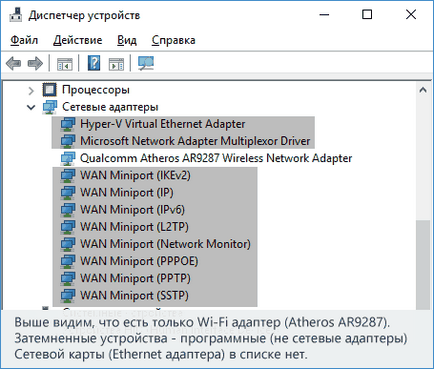
- Отидете на официалния сайт на производителя на дънната платка на компютъра (вж. Как мога да разбера какво е дънна платка на компютър) или ако тя е "собственост" на компютъра, на официалния сайт на производителя на компютъра в раздел "Поддръжка", изтеглите драйвер за мрежова карта. Той обикновено има име, което включва LAN, Ethernet мрежа. Най-лесният начин да се намери правилният сайта и страницата на нея - влиза в заявка за търсене на двигателя, състояща се от един модел компютър или дънната платка, а думата "подкрепа", обикновено на първия резултат и е официалната страница.
- Инсталирайте този драйвер, за да се провери дали в интернет, придобит.
Може би, в този контекст, че би било полезно: Как да инсталирате драйвера на неизвестно устройство (ако са изброени в диспечера на задачите, там е непознато устройство).
настройките на мрежата на карти в BIOS (UEFI)
Понякога може да е, че мрежовият адаптер е забранен в BIOS. В този случай, вие няма да видите една мрежова карта в диспечера на устройствата и свързване на Local Area - в списъка на връзки.
Параметри вградена мрежова карта в компютъра, могат да бъдат разположени в различни части на BIOS, задача - да се намери и да го разрешите (задаване на Enabled стойност). Тук може да помогне: Как да влезете в BIOS / UEFI в Windows 10 (важи и за други системи).
Типични раздели на BIOS, които могат да бъдат на точното място:
- Advanced - Хардуер
- интегрирани периферия
- На борда конфигурацията на устройството
Ако една от тези или подобни LAN секции (може да се нарече Ethernet, NIC) адаптер е изключен, опитайте се да му даде възможност да запишете настройките и да рестартирате компютъра.
допълнителна информация
Ако текущото време, за да се разбере защо в интернет не работи се провали, както и да го да работи, може да е полезно да се следната информация:
И изведнъж, и това ще бъде интересно: